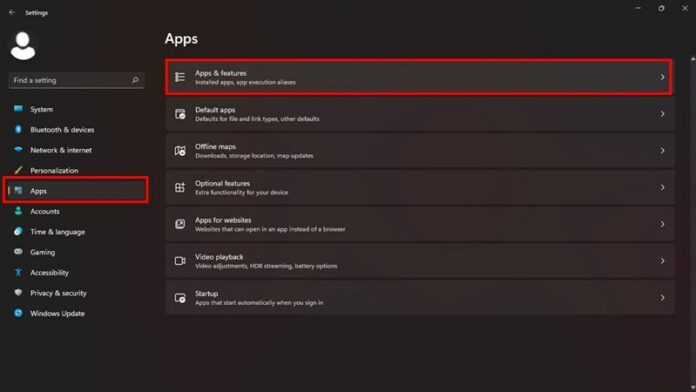Các ứng dụng chạy ngầm (hay còn gọi là ứng dụng chạy nền) trên Windows 11 là những chương trình tiếp tục hoạt động trong nền ngay cả khi bạn không trực tiếp sử dụng chúng. Mặc dù một số ứng dụng chạy ngầm là cần thiết cho hoạt động của hệ thống hoặc để nhận thông báo, cập nhật liên tục (như email, ứng dụng nhắn tin), nhưng nhiều ứng dụng khác lại không cần thiết và có thể tiêu tốn tài nguyên hệ thống (RAM, CPU) cũng như năng lượng pin một cách lãng phí. Việc tắt app chạy ngầm Windows 11 đúng cách sẽ giúp máy tính của bạn hoạt động nhanh hơn, mượt mà hơn và kéo dài thời lượng pin, đặc biệt là trên laptop.
I. Tại sao cần tắt ứng dụng chạy ngầm trên Windows 11?
- Tăng tốc độ và hiệu suất: Ứng dụng chạy ngầm tiêu tốn RAM và CPU, làm chậm máy tính, đặc biệt là khi bạn chạy nhiều tác vụ nặng. Tắt chúng sẽ giải phóng tài nguyên, giúp máy hoạt động nhanh hơn.
- Tiết kiệm pin: Trên laptop, các ứng dụng chạy ngầm liên tục sử dụng pin ngay cả khi màn hình tắt. Tắt chúng giúp kéo dài đáng kể thời lượng sử dụng pin.
- Giảm tiêu thụ dữ liệu: Một số ứng dụng chạy ngầm có thể âm thầm tải về hoặc gửi dữ liệu qua Internet, gây lãng phí băng thông.
- Bảo vệ quyền riêng tư: Một số ứng dụng có thể thu thập dữ liệu hoặc truy cập thông tin của bạn khi chạy ngầm. Tắt chúng sẽ tăng cường bảo mật.
II. Các cách tắt ứng dụng chạy ngầm trên Windows 11
Windows 11 cung cấp nhiều cách để quản lý và tắt app chạy ngầm. Bạn nên thực hiện theo các phương pháp dưới đây để đạt hiệu quả tốt nhất.
Phương pháp 1: Tắt ứng dụng chạy ngầm qua Cài đặt (Settings) – Phương pháp chính xác nhất
Đây là cách phổ biến và được khuyến nghị để quản lý quyền chạy ngầm của các ứng dụng từ Microsoft Store.
- Mở Cài đặt (Settings):
- Nhấn tổ hợp phím
Windows + I. - Hoặc nhấp chuột phải vào nút Start (Bắt đầu) và chọn Settings (Cài đặt).
- Nhấn tổ hợp phím
- Truy cập mục Ứng dụng:
- Trong cửa sổ Settings, chọn Apps (Ứng dụng) từ menu bên trái.
- Tiếp theo, chọn Apps & features (Ứng dụng & tính năng).
- Tìm và cấu hình ứng dụng:
- Cuộn xuống danh sách các ứng dụng đã cài đặt.
- Tìm ứng dụng mà bạn muốn tắt quyền chạy ngầm.
- Nhấp vào biểu tượng ba chấm (⋮) bên cạnh tên ứng dụng.
- Chọn Advanced options (Tùy chọn nâng cao).
- Điều chỉnh quyền chạy ngầm:
- Trong mục Background apps permissions (Quyền ứng dụng trong nền), bạn sẽ thấy các tùy chọn sau:
- Power optimized (Recommended) (Tối ưu hóa nguồn điện – Khuyên dùng): Windows sẽ tự động quản lý việc chạy ngầm để cân bằng hiệu suất và pin.
- Always (Luôn luôn): Ứng dụng sẽ luôn chạy ngầm, ngay cả khi không sử dụng.
- Never (Không bao giờ): Ứng dụng sẽ không được phép chạy ngầm.
- Chọn Never để tắt hoàn toàn quyền chạy ngầm của ứng dụng đó.
- Trong mục Background apps permissions (Quyền ứng dụng trong nền), bạn sẽ thấy các tùy chọn sau:
- Lặp lại: Lặp lại các bước trên với từng ứng dụng khác mà bạn muốn tắt quyền chạy ngầm.
Lưu ý quan trọng: Đối với các ứng dụng như Mail, Lịch, Thời tiết, hay các ứng dụng nhắn tin mà bạn muốn nhận thông báo hoặc cập nhật liên tục, bạn không nên đặt thành “Never” mà hãy giữ nguyên “Power optimized” hoặc “Always” (nếu cần thiết).
Phương pháp 2: Quản lý ứng dụng khởi động cùng Windows qua Task Manager hoặc Cài đặt Startup
Các ứng dụng khởi động cùng Windows cũng là một dạng ứng dụng chạy ngầm gây tốn tài nguyên ngay khi bạn bật máy tính.
- Qua Task Manager (Trình quản lý Tác vụ):
- Mở Task Manager: Nhấn tổ hợp phím
Ctrl + Shift + Esc. - Chuyển sang tab Startup apps (Ứng dụng khởi động).
- Tại đây, bạn sẽ thấy danh sách các ứng dụng được cấu hình để khởi động cùng Windows, kèm theo mức độ tác động (High, Medium, Low).
- Tắt ứng dụng: Nhấp chuột phải vào ứng dụng bạn muốn tắt và chọn Disable (Vô hiệu hóa).
- Bật ứng dụng: Nếu muốn bật lại, nhấp chuột phải và chọn Enable (Kích hoạt).
- Mở Task Manager: Nhấn tổ hợp phím
- Qua Cài đặt Startup:
- Mở Cài đặt (Settings): Nhấn
Windows + I. - Chọn Apps (Ứng dụng) từ menu bên trái.
- Chọn Startup (Khởi động).
- Bạn sẽ thấy danh sách tương tự như trong Task Manager. Gạt công tắc sang Off để tắt ứng dụng khởi động cùng Windows, hoặc On để bật lại.
- Mở Cài đặt (Settings): Nhấn
Phương pháp 3: Tắt ứng dụng đang chạy ngầm trong Processes của Task Manager
Đây là cách để đóng các ứng dụng đang chạy ngay lập tức mà không nhất thiết phải là ứng dụng khởi động cùng hệ thống.
- Mở Task Manager: Nhấn tổ hợp phím
Ctrl + Shift + Esc. - Chuyển sang tab Processes (Tiến trình).
- Cuộn xuống phần Background processes (Tiến trình nền).
- Tìm các ứng dụng đang chạy mà bạn không sử dụng và không muốn chúng tiêu tốn tài nguyên.
- Kết thúc tác vụ: Nhấp chuột phải vào ứng dụng đó và chọn End task (Kết thúc tác vụ).
- Lưu ý: Hãy cẩn thận khi kết thúc các tiến trình bạn không quen thuộc, vì một số tiến trình là của hệ thống và việc tắt chúng có thể gây ra lỗi hoặc treo máy. Chỉ tắt những ứng dụng mà bạn chắc chắn là không cần thiết hoặc đang gây lỗi.
Phương pháp 4: Sử dụng Chế độ Tiết kiệm pin (Battery Saver Mode) – Dành cho Laptop
Chế độ Tiết kiệm pin của Windows 11 có thể tự động hạn chế hoạt động chạy ngầm của một số ứng dụng để kéo dài thời lượng pin.
- Mở Cài đặt (Settings): Nhấn
Windows + I. - Chọn System (Hệ thống) từ menu bên trái.
- Chọn Power & battery (Nguồn & pin).
- Trong mục
Battery (Pin), tìm phần Battery saver (Tiết kiệm pin). - Bật chế độ: Chuyển công tắc sang On (Bật) để kích hoạt chế độ tiết kiệm pin. Bạn cũng có thể cấu hình để chế độ này tự động bật khi pin xuống dưới một mức nhất định.
- Kiểm tra mức sử dụng pin (Tùy chọn): Trong cùng mục
Power & battery, nhấp vào Battery usage (Mức sử dụng pin) để xem ứng dụng nào đang tiêu tốn pin nhiều nhất trong 24 giờ qua hoặc 7 ngày qua. Điều này giúp bạn xác định ứng dụng chạy ngầm nào cần được quản lý quyền.
IV. Những lưu ý quan trọng khi tắt ứng dụng chạy ngầm
- Không tắt các dịch vụ hệ thống quan trọng: Tránh tắt các tiến trình có tên liên quan đến “Microsoft”, “Windows”, “Intel”, “AMD”, “NVIDIA” hoặc các tên mà bạn không nhận diện được trong Task Manager hoặc Services. Việc này có thể gây mất ổn định hệ thống.
- Thử nghiệm: Sau khi tắt một ứng dụng chạy ngầm, hãy kiểm tra xem các chức năng liên quan có còn hoạt động bình thường không. Ví dụ, nếu bạn tắt ứng dụng Zalo chạy ngầm, bạn sẽ không nhận được thông báo tin nhắn mới trừ khi mở ứng dụng.
- Hiệu quả thay đổi: Một số ứng dụng có thể tự bật lại quyền chạy ngầm sau khi cập nhật hoặc khi bạn mở chúng lên. Bạn có thể cần kiểm tra và tắt lại định kỳ.
- Cân bằng giữa hiệu suất và tiện lợi: Tắt quá nhiều ứng dụng chạy ngầm có thể khiến bạn bỏ lỡ thông báo quan trọng hoặc làm gián đoạn trải nghiệm người dùng đối với các ứng dụng mà bạn thường xuyên sử dụng.
V. Kết luận
Tắt app chạy ngầm Windows 11 là một bước quan trọng trong việc tối ưu hóa hiệu suất tổng thể của máy tính, đặc biệt là đối với các thiết bị có cấu hình khiêm tốn hoặc laptop cần kéo dài thời lượng pin. Bằng cách sử dụng các công cụ tích hợp sẵn của Windows như Cài đặt (Settings) và Task Manager, bạn có thể dễ dàng kiểm soát những gì đang chạy trong nền, từ đó tận hưởng một trải nghiệm sử dụng Windows 11 mượt mà và hiệu quả hơn.
Bạn đã từng tắt ứng dụng chạy ngầm trên máy tính của mình chưa? Bạn thường ưu tiên tắt những loại ứng dụng nào?